Elemente an die Taskleiste anheften
Die Taskleiste enthält alle geöffneten Fenster sowie Anwendungen, die Sie möglicherweise mit einem einzigen Klick schnell starten möchten. Wenn Sie häufig Anwendungen verwenden, können Sie diese an die Taskleiste anheften und nur einen Klick entfernt haben. Das Anheften einer Anwendung an die Taskleiste ist sehr einfach. Navigieren Sie zu der Anwendung, die Sie anheften möchten, klicken Sie mit der rechten Maustaste darauf und wählen Sie im Kontextmenü die Option „An Taskleiste anheften“. Das Element, das Sie angeheftet haben, bewegt sich nicht, aber Sie sehen es jetzt auch in der Taskleiste: (Siehe Abbildung 1.)
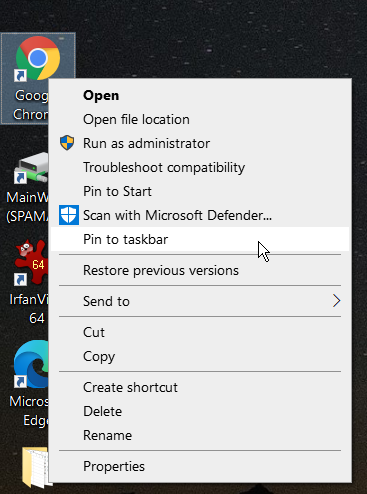
Abbildung 1. Einen Ordner an die Taskleiste anheften.
Und Sie müssen sich nicht mit der Reihenfolge zufrieden geben, in der der Datei-Explorer Ihre angehefteten Elemente aufbewahrt. Sie können Elemente in die Taskleiste ziehen / ablegen, um sie in der gewünschten Reihenfolge zu platzieren, indem Sie auf ein Element klicken und es bei gedrückter Maustaste an eine andere Stelle in der Taskleiste ziehen. Wenn Sie die Maustaste loslassen, wird das Element neu positioniert.
Wenn Sie später ein Element aus der Taskleiste entfernen möchten, klicken Sie mit der rechten Maustaste auf das Element und wählen Sie „Von der Taskleiste entfernen“. Das Element behält seine Verfügbarkeit an seinem ursprünglichen Speicherort auf der Festplatte bei, der Eintrag in der Taskleiste wird jedoch entfernt: (Siehe Abbildung 2.)
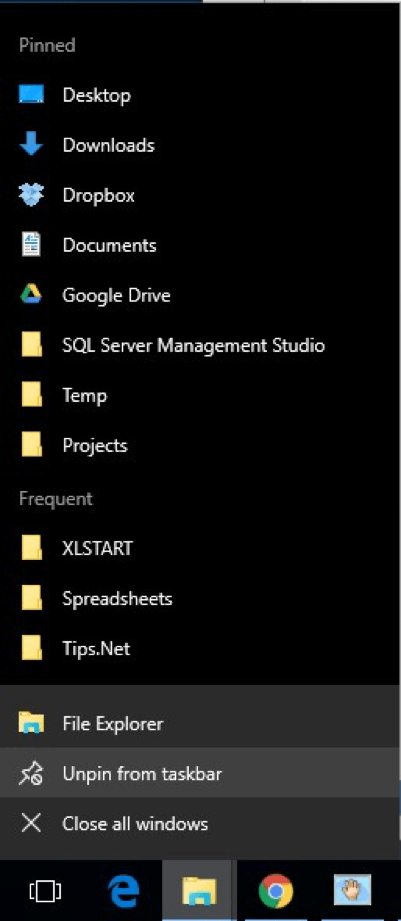
Abbildung 2. Entfernen eines Elements aus der Taskleiste.
Dieser Tipp (13459) gilt für Windows 10.